电脑驱动显示问号错误是许多电脑用户经常遇到的问题之一。当我们在设备管理器中看到一个黄色感叹号或问号时,这意味着某个硬件设备的驱动程序出现了问题。在本文中,我们将向您介绍一些修复电脑驱动显示问号错误的方法,帮助您解决这个烦人的问题。
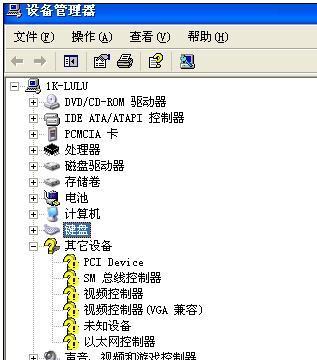
1.检查硬件设备:我们需要检查哪个硬件设备出现了问题,可以打开设备管理器来查看。在设备管理器中,找到带有黄色感叹号或问号的设备。
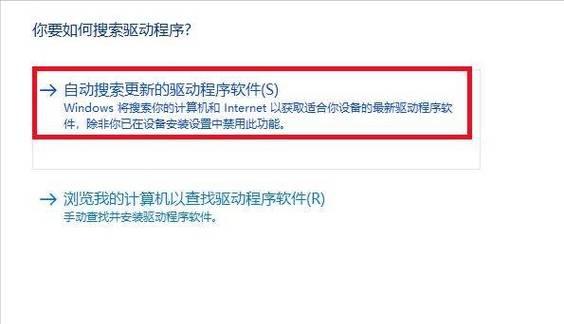
2.更新驱动程序:驱动程序可能过时或损坏,导致设备出现问题。点击右键并选择“更新驱动程序”选项,系统将尝试自动更新驱动程序。
3.下载官方驱动程序:如果自动更新失败,您可以尝试手动下载并安装官方驱动程序。在硬件设备的制造商官方网站上查找相应的驱动程序,并按照提示进行安装。
4.卸载并重新安装驱动程序:如果更新驱动程序和下载官方驱动程序都没有解决问题,您可以尝试卸载驱动程序并重新安装。在设备管理器中,右键点击设备并选择“卸载设备”,然后重新启动计算机并安装驱动程序。
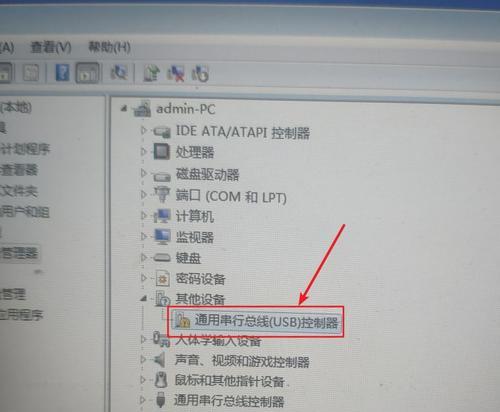
5.检查硬件连接:有时,显示问号错误可能是由于硬件连接问题引起的。检查设备是否正确连接,并确保电缆没有损坏。
6.清理设备管理器:设备管理器中可能会有一些无效或冲突的设备。点击右键并选择“扫描硬件更改”选项,系统将清理设备管理器中的无效设备。
7.使用驱动程序管理软件:驱动程序管理软件可以帮助您自动检测和更新过时的驱动程序,提高电脑性能。可以选择一款可靠的驱动程序管理软件并使用它来解决驱动显示问号错误。
8.恢复系统:如果以上方法都没有成功解决问题,您可以尝试使用系统还原功能将电脑恢复到之前正常工作的状态。
9.检查操作系统更新:有时,操作系统的更新可能会与某些驱动程序不兼容,导致驱动显示问号错误。检查操作系统是否有可用的更新,并确保安装了最新的修补程序。
10.运行硬件诊断工具:一些电脑品牌提供了硬件诊断工具,可以帮助检测并修复硬件问题。运行该工具,查看是否有关于驱动程序的错误或警告。
11.检查设备供应商支持:有时,特定的硬件设备可能需要额外的支持或特殊的驱动程序。前往设备制造商的网站,查找相关的支持文档或驱动程序。
12.执行系统文件检查:系统文件损坏也可能导致驱动显示问号错误。在命令提示符中运行“sfc/scannow”命令,系统将自动检查和修复系统文件的损坏。
13.清除注册表错误:注册表中的错误可能导致驱动显示问号错误。使用可信赖的注册表清理软件清除无效的注册表项,并修复相关错误。
14.检查安全软件冲突:某些安全软件可能会干扰设备驱动程序的正常运行。暂时禁用或卸载安全软件,并检查是否解决了驱动显示问号错误。
15.寻求专业帮助:如果您尝试了以上所有方法仍然无法解决问题,建议您寻求专业的计算机技术支持,他们可能能够提供更深入的故障排除和解决方案。
电脑驱动显示问号错误可能会影响我们的使用体验,但通过采取一系列的修复措施,我们可以解决这个问题。无论是更新驱动程序、重新安装驱动程序还是执行系统检查,都可以帮助我们恢复设备的正常工作。如果问题依然存在,不要犹豫寻求专业的帮助。


